Effektives Ressourcenmanagement mit monday.com: Schritt-für-Schritt-Anleitung
So erstellen Sie visuelle Projektpläne und steuern Workload, Zeitaufwand und Ausgaben
Effektives Ressourcenmanagement ist der Schlüssel zum Erfolg in jedem Projekt, aber auch durchaus komplex: Anspruchsvolle Projekte, hoher Workload und unvorhergesehene Änderungen können es zu einer echten Herausforderung werden lassen, Personal und Budget während des gesamten Projektverlaufs optimal einzusetzen.
Mit monday.com haben Sie ein leistungsfähiges Work OS an der Hand, mit dem Sie Ihre Projekte effizient planen, Ressourcen optimal zuweisen und Budgets im Blick behalten. Wir zeigen Ihnen, welche Lösungsmöglichkeiten Ihnen monday.com im Detail bietet und wie sie die entsprechenden Funktionen, Vorlagen und Dashboards Schritt für Schritt in Ihre Workflows integrieren.
Wie Sie Ressourcen optimal planen und flexibel auf Änderungen reagieren können, erfahren Sie hier: 3 Best Practices für effektives Ressourcenmanagemen
1. Projektplanung
Eine strukturierte Planung bildet die Basis für ein erfolgreiches Projekt. In den folgenden Abschnitten erfahren Sie, wie Sie mit Gantt-Diagrammen den Überblick behalten, Ressourcen und Budgets mit Dashboards verwalten und vorgefertigte Vorlagen nutzen können, um zur Verfügung stehende Mittel optimal zu nutzen und Ihr Team effektiv zu koordinieren.
1.1 Projektpläne mit Gantt-Diagrammen visualisieren
Mit der Gantt-Ansicht erstellen Sie in monday.com einen visuellen Projektplan, mit dem Sie leichter den Überblick über alle Aufgaben, Meilensteine und Abhängigkeiten behalten können. Diese Diagramme sind sehr hilfreich, da sie komplexe Projektinformationen in einem leicht verständlichen visuellen Format darstellen.
Zudem vereinfachen Gantt-Diagramme die Ressourcenzuweisung: Sie können spezifische Teammitglieder zu Aufgaben zuteilen und klare Fristen festlegen. So erkennen Sie frühzeitig den Ressourcenbedarf und stellen sicher, dass alle Teammitglieder einen transparenten Überblick erhalten.
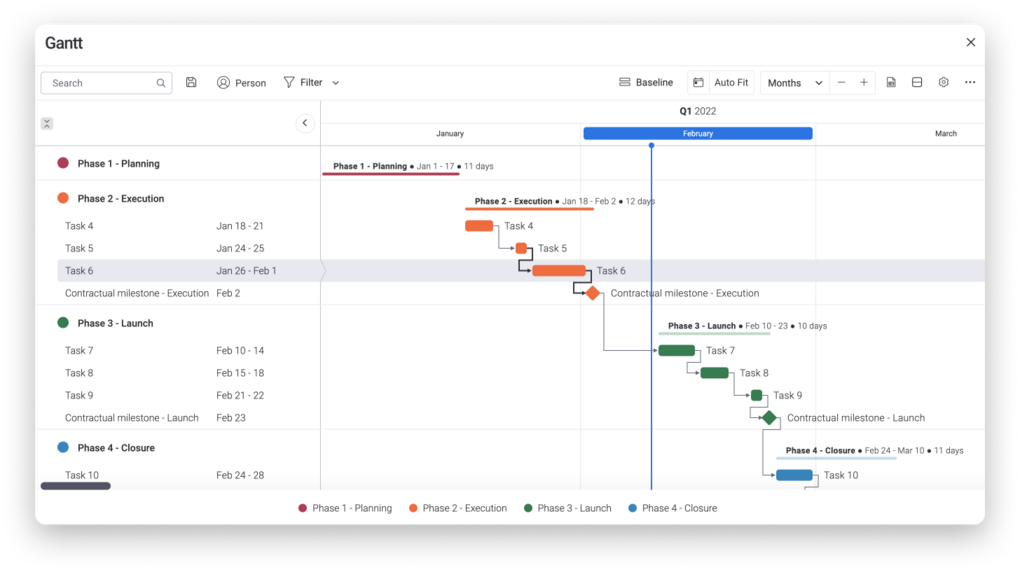
Anleitung: Gantt-Diagramme in monday.com erstellen
1. Navigieren Sie zu dem Board, das Sie verwenden möchten.
2. Klicken Sie auf „Ansicht hinzufügen".
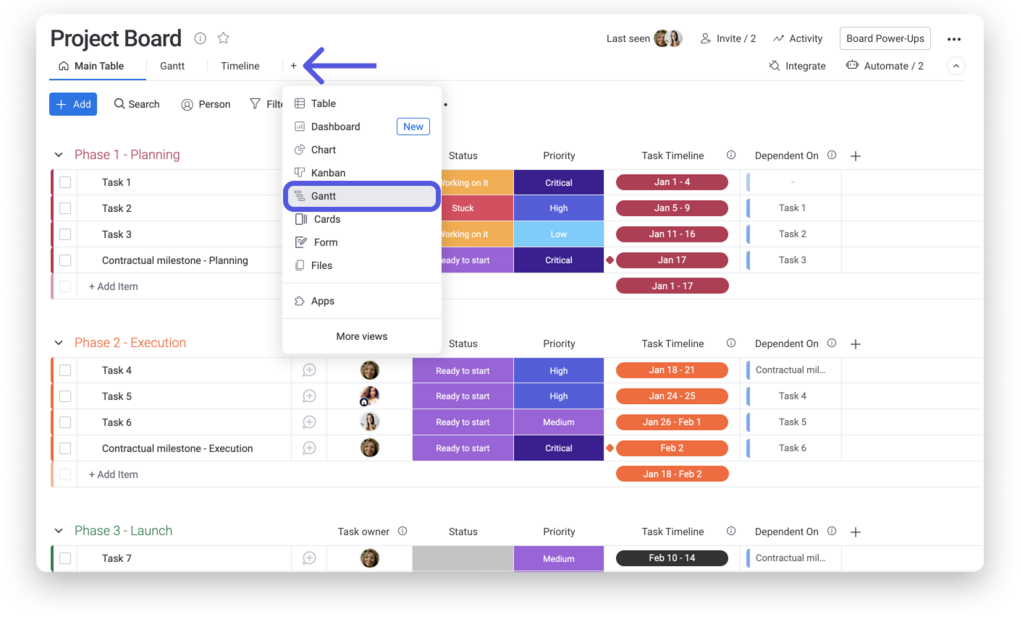
3. Wählen Sie „Gantt“ aus den verfügbaren Ansichten.
4. Fügen Sie Aufgaben hinzu, indem Sie Items in Ihrem Board erstellen und ihnen Start- und Enddaten zuweisen.
5. Markieren Sie wichtige Daten als Meilensteine.
6. Stellen Sie Abhängigkeiten zwischen Aufgaben ein, um die Sequenz zu planen.
7. Weisen Sie spezifische Teammitglieder zu jeder Aufgabe zu und legen Sie klare Fristen fest.
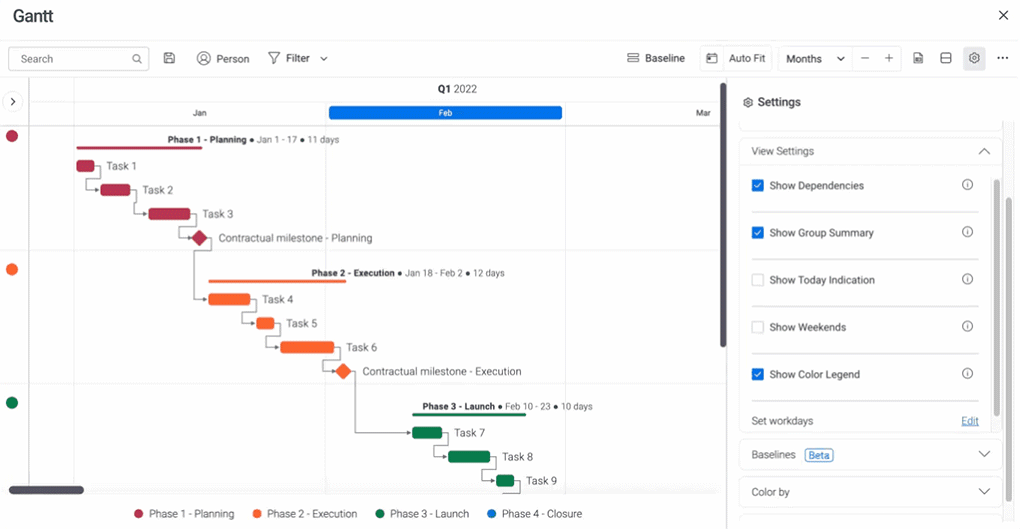
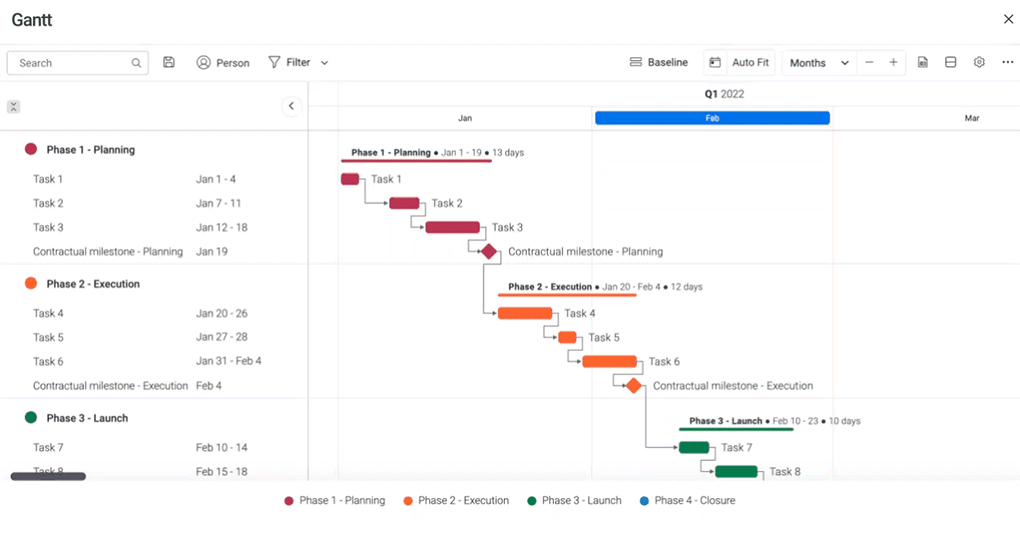
1.2 Ressourcenüberblick und Budgetverwaltung mit Dashboards
Personal und Kompetenzen überwachen:
Mit monday.com können Sie benutzerdefinierte Dashboards erstellen, die Ihnen einen umfassenden Überblick über die Verfügbarkeit und Kompetenzen Ihres Teams geben. Tipp: Fügen Sie Widgets hinzu, die Echtzeitdaten zur Verfügbarkeit und Auslastung der Teammitglieder sowie zur Budgetübersicht anzeigen. So können Sie frühzeitig erkennen, welche Ressourcen verfügbar sind und wo eventuell Engpässe auftreten könnten.
Anleitung: Dashboards in monday.com erstellen
1. Gehen Sie zum Hauptmenü und wählen Sie „Dashboard erstellen“.
2. Benennen Sie das Dashboard und verknüpfen Sie es mit dem entsprechenden Board.
3. Fügen Sie Widgets hinzu, die wichtige Informationen zu Personal und Budget liefern:
- „Batterie“: Zeigt den Fortschritt auf einen Blick.
- „Diagramm“: Erstellt ein Diagramm-Widget, um Daten aus dem verknüpften Board visuell darzustellen.
- „Zahlen“: Bietet einen schnellen Überblick über alle Nummern-Spalten.
1.3 Vorlagen verwenden
Vorgefertigte Projektvorlagen von monday.com beschleunigen Planungsprozesse und helfen Ihnen, standardisierte Vorgehensweisen einzuhalten und alle wichtigen Schritte im Ressourcenmanagement zu bedenken. Diese Templates lassen sich mühelos an Ihre spezifischen Anforderungen anpassen und zur Wiederverwendung speichern.
Anleitung: Vorlagen in monday.com verwenden
1. Gehen Sie zu Ihrem Workspace und klicken Sie auf „Neues Board hinzufügen”.
2. Wählen Sie „Vorlage” aus den Optionen.
3. Wählen Sie ein passendes Template aus, passen Sie es an Ihre Bedürfnisse an und verwenden Sie es für Ihre Projekte.
Mit diesen Funktionen in monday.com behalten Sie den Überblick über Ihre Ressourcen, und Sie können überdies Ihr Budget effizient verwalten. So stellen Sie sicher, dass Ihre Projekte reibungslos und innerhalb der finanziellen Vorgaben ablaufen.
2. Workload und aufgewendete Arbeitszeit monitoren
Der sinnvolle Einsatz Ihrer Teammitglieder spielt eine zentrale Rolle für ein erfolgreiches Ressourcenmanagement. Mit monday.com können Sie das Arbeitspensum Ihres Teams im Auge behalten und sicherstellen, dass Aufgaben gleichmäßig und fair verteilt sind. In den folgenden Abschnitten zeigen wir Ihnen, wie Sie mit der Workload-Ansicht Überlastungen vermeiden und die Arbeitszeit für einzelne Aufgaben erfassen. Diese Funktionen helfen Ihnen, die Produktivität zu steigern, Engpässe zu identifizieren und realistische Zeitpläne zu erstellen.
2.1 Workload-View: Übersicht über Arbeitspensum und Verteilung im Team
Mit der Workload-Ansicht in monday.com können Sie sicherstellen, dass Ihr Team effizient arbeitet. Gleichzeitig vermeiden Sie, Aufgaben ungleich verteilt werden. Das trägt zur Zufriedenheit und Produktivität aller Beteiligter bei und stellt sicher, dass Projekte termingerecht abgeschlossen werden.
Anleitung: Workload-View in monday.com hinzufügen
1. Öffnen Sie das gewünschte Board.
2. Klicken Sie auf „Ansicht hinzufügen”.
3. Wählen Sie „Arbeitspensum” aus den verfügbaren Ansichten.
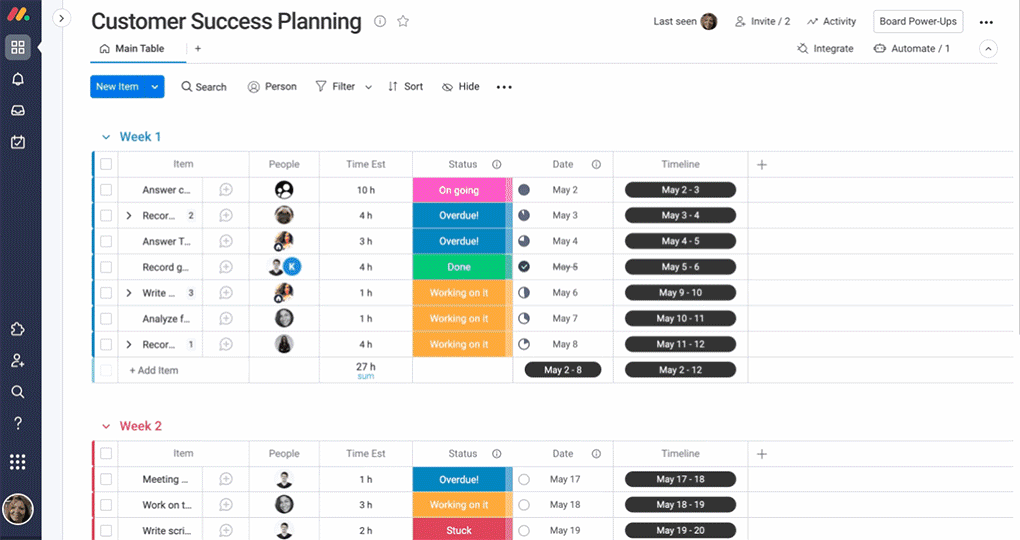
4. Die Zeitspalte auswählen: Da diese Ansicht alle Elemente prüft, die einer Person in einem bestimmten Zeitraum zugewiesen wurden, muss das Board entweder eine Datums- oder eine Zeitleistenspalte haben.
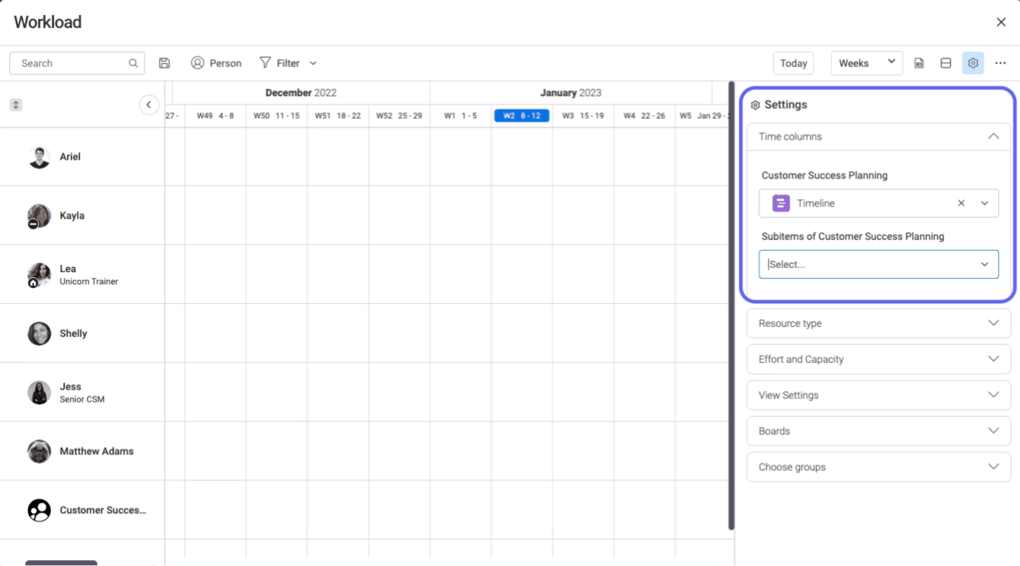
5. Ressourcentyp wählen: Nun wählen Sie aus, welchen Ressourcentyp im Arbeitspensum Sie aufnehmen möchten. Der Ressourcentyp kann eine beliebige Spalte aus dem Board sein, eine Gruppe oder ein Board. Dadurch wird bestimmt, nach welchen Parametern das Arbeitspensum aufgeteilt werden soll.
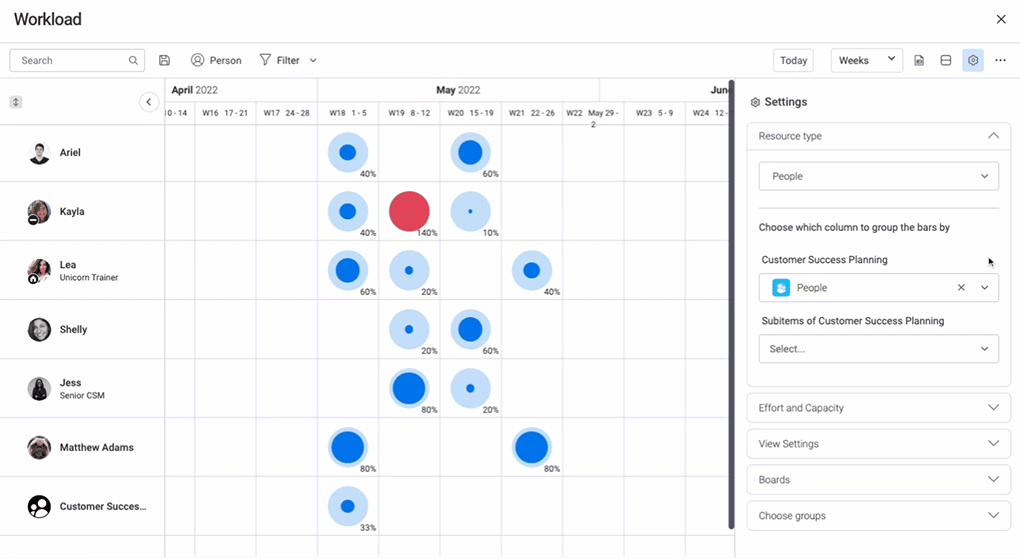
6. Aufwand messen: monday.com kann Daten auf zwei Arten anzeigen: „Element zählen” und „Aufwand”.
- Element zählen: Bei Auswahl dieser Option wird jedes Element, das einer Person zugewiesen wurde, als 1 gezählt und auf dem Board angezeigt. Das ermöglicht einen klaren Überblick über die Anzahl der Aufgaben, die jedem Teammitglied zugewiesen sind.
- Aufwand: Manchmal erfordern Aufgaben mehr Aufwand oder haben ein größeres Gewicht für das Projekt. In solchen Fällen kommt die Zeitschätzungsspalte zum Einsatz. Diese Einstellung funktioniert sowohl mit Zahlen- als auch mit Formelspalten. Sie können dabei wählen, ob der Aufwand durch die Anzahl der Elemente („Elemente zählen”) oder durch den für die Erledigung von Aufgaben erforderlichen Aufwand definiert wird. Das ermöglicht eine präzisere Planung und Verteilung von Ressourcen basierend auf dem tatsächlichen Arbeitsaufwand.
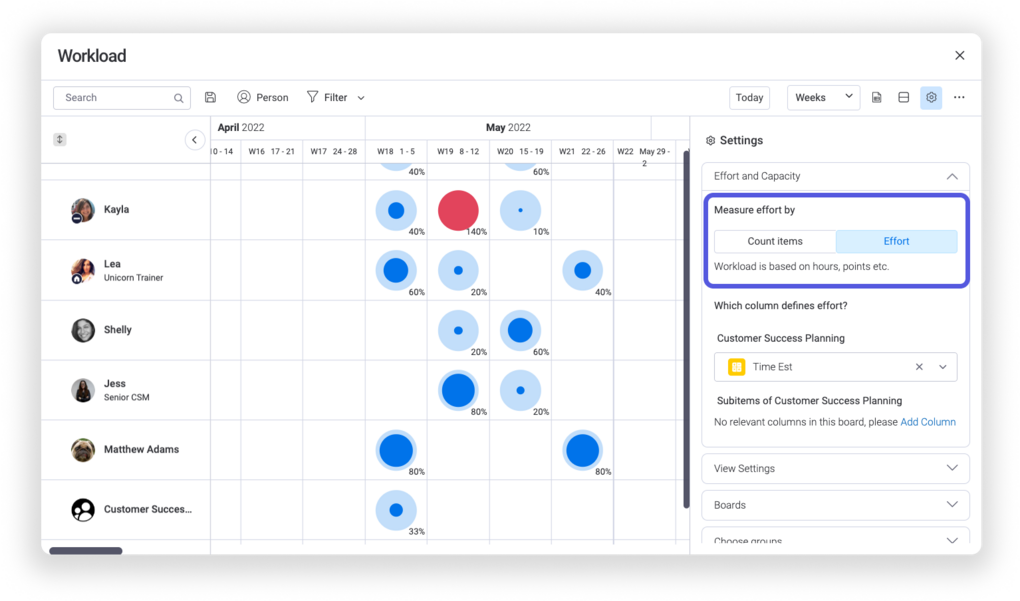
2.2 Zeitaufwand für einzelne Aufgaben monitoren
Nicht nur im Rahmen der ausgewogenen Aufgabenverteilung ist es sinnvoll, die benötigte Arbeitszeit für einzelne Aufgaben zu messen: Durch die genaue Erfassung können Sie besser nachvollziehen, wie viel Zeit für verschiedene Aufgaben und Projekte benötigt wird, und so Ihre Ressourcen effizienter einsetzen.
Zeiterfassung:
Aktivieren Sie die Zeiterfassungsfunktion, um die tatsächlich aufgewendete Zeit für jede Aufgabe zu dokumentieren. Das Monitoring unterstützt Sie dabei, die Produktivität zu analysieren, Engpässe zu identifizieren und im weiteren Verlauf realistische Zeitpläne zu erstellen.
Berichte und Analysen:
Mit den gesammelten Daten können Sie detaillierte Berichte anfertigen und so analysieren, wie zeitintensiv einzelne Projekte und Aufgaben sind. Diese Berichte helfen Ihnen, ineffiziente Prozesse zu identifizieren und die Ressourcenzuweisung zu optimieren.
Anleitung: Zeiterfassung für Aufgaben in monday.com
1. Gehen Sie zu dem Board, für das Sie die Zeiterfassung aktivieren möchten.
2. Fügen Sie eine Spalte „Zeiterfassung“ hinzu, indem Sie auf das „+” am rechten Rand der Spaltenüberschriften klicken.
3. Teammitglieder können nun ihre aufgewendete Zeit für jede Aufgabe direkt in dieser Spalte eintragen.
4. Nutzen Sie die gesammelten Daten, um Berichte zu erstellen und die Ressourcennutzung zu analysieren.
3. Budgetüberwachung und Ausgaben-Tracking
Zu einem erfolgreichen Ressourcenmanagement zählt ebenso, die Ausgaben im Blick zu behalten und sicherzustellen, dass das Budget eingehalten wird. Nicht selten treten unvorhergesehene Ereignisse auf, und einzelne Projektschritte werden teuer als erwartet. Umso wichtiger ist es, die Finanzen systematisch zu überwachen und den aktuellen Stand jederzeit einsehen zu können. So können Sie bei Bedarf schneller auf Änderungen reagieren. Eine strukturierte Dokumentation ermöglicht es außerdem, Sparpotenziale zu identifizieren und Erkenntnisse für die Budgetplanung zukünftiger Projekte zu gewinnen.
- Erfahren Sie, wie Sie mit monday.com in 5 Schritten ein Projektbudget erstellen und verwalten.
3.1 Finanzübersicht: Budget und Ausgaben mit Dashboards im Blick
Finanz-Dashboards:
Mit der Finanzübersichtsfunktion von monday.com können Sie Dashboards erstellen, die Ihr Projektbudget und die Ausgaben in Echtzeit anzeigen – einschließlich einer Soll-/Ist-/Delta-Darstellung. Durch das Hinzufügen von Widgets wie „Budgetübersicht” und „Kostenverfolgung” stellen Sie sicher, dass Sie stets über den aktuellen Finanzstatus Ihrer Projekte informiert sind.
Kostenstellen:
Um die Budgetverteilung und -nutzung genau zu überwachen, können Sie Kostenstellen für verschiedene Projekte und Aufgaben anlegen. Das hilft Ihnen, die Ausgaben besser zu kontrollieren und sicherzustellen, dass das Budget effizient genutzt wird. Durch die genaue Zuordnung von Kostenstellen können Sie auch leichter Berichte erstellen und analysieren, wo eventuell Einsparpotenziale bestehen.
Anleitung: Finanz-Dashboards in monday.com erstellen
1. Klicken im Hauptmenü auf „Dashboard erstellen”.
2. Verknüpfen Sie das Dashboard mit dem entsprechenden Projektboard.
3. Klicken Sie auf „Widget hinzufügen” und wählen Widgets wie „Budgetübersicht”, „Geplante vs. tatsächliche Kosten” und „Kostenverfolgung” aus.
4. Konfigurieren Sie die Widgets, um Echtzeitdaten zu Ihrem Projektbudget und den Ausgaben anzuzeigen.
5. Legen Sie Kostenstellen für verschiedene Projekte und Aufgaben an, um die Budgetverteilung und -nutzung genau zu überwachen.
3.2 Ausgaben detailliert tracken und analysieren
Ausgaben-Tracking:
Erfassen Sie alle Projektkosten direkt in monday.com. Nutzen Sie hierfür Formulare oder benutzerdefinierte Felder, um Ausgaben detailliert zu dokumentieren. Das ermöglicht eine genaue Nachverfolgung aller finanziellen Transaktionen und hilft, den Überblick über die Projektkosten zu behalten.
Finanzberichte:
Mit regelmäßigen Berichten über die Ausgabenentwicklung erkennen Sie Engpässe frühzeitig und können gegensteuern. So stellen Sie sicher, dass Ihr Projekt im Rahmen des Budgets bleibt. Durch die Analyse der Ausgaben können Sie zudem ineffiziente Prozesse identifizieren und die Ressourcenzuweisung optimieren.
Anleitung: Ausgaben tracken mit monday.com
1. Gehen Sie zu dem Board, auf dem Sie die Ausgaben verfolgen möchten.
2. Fügen Sie eine neue Spalte hinzu, indem Sie auf das „+” am rechten Rand der Spaltenüberschriften klicken. Wählen Sie „Zahlen” als Spaltentyp.
3. Erfassen Sie alle Projektkosten in dieser Spalte, indem Sie die relevanten Beträge eingeben.
4. Verwenden Sie benutzerdefinierte Formulare oder Automatisierungen, um sicherzustellen, dass alle Ausgaben detailliert dokumentiert werden.
5. Generieren Sie regelmäßige Finanzberichte, indem Sie die Filter- und Exportfunktionen von monday.com nutzen.
Ressourcenmanagement jetzt mit monday.com optimieren
monday.com bietet Ihnen alle Funktionen, die Sie für ein effektives Ressourcenmanagement brauchen: Visuelle Projektpläne, Echtzeit-Tracking, Dashboards und nützliche Vorlagen ermöglichen Ihnen die effiziente Planung und Überwachung Ihrer Projekte. Diese Tools helfen Ihnen, Engpässe zu vermeiden, die Produktivität zu steigern und Projekte innerhalb des Budgets erfolgreich abzuschließen.
Sie kennen monday.com noch nicht? Testen Sie die Demo-Version von monday.com oder kontaktieren Sie uns: Gerne besprechen unsere Experten mit Ihnen, wie wir monday.com perfekt an Ihre Bedürfnisse anpassen können. Starten Sie jetzt – und erleben Sie, wie einfach und effektiv Ressourcenmanagement sein kann!
Kontakt
monday.com
monday@micronova.de
+49 8139 9300-456
